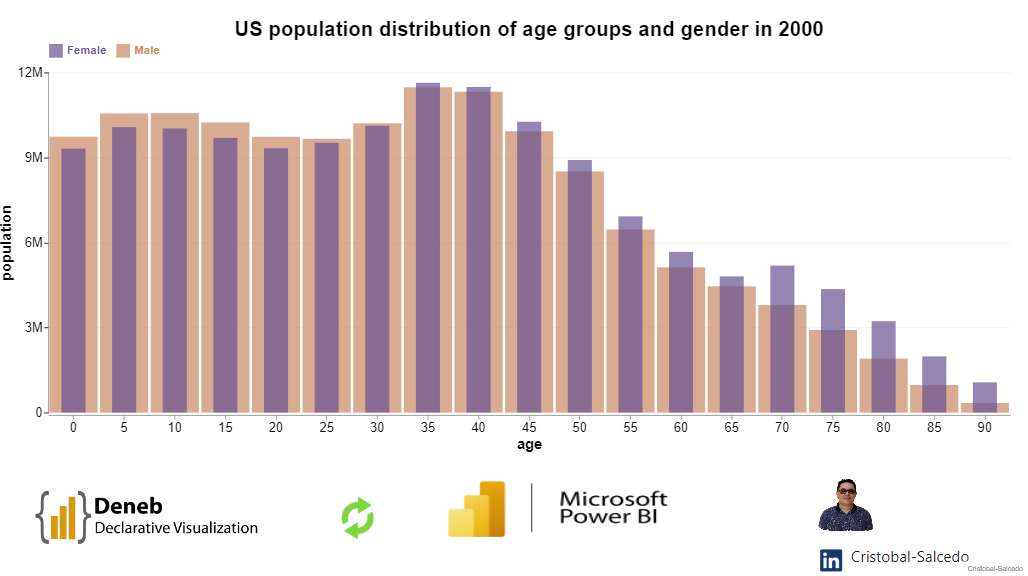Mejora tus Visuales en Power BI: Control Avanzado de Ejes con Vega-Lite y Plantilla de Gráfico de Barras Apiladas
Descubre cómo mejorar la presentación y precisión de tus gráficos en Power BI con el control detallado de los ejes usando Vega-Lite y Deneb. Aprende a formatear y personalizar tus visuales para obtener resultados más efectivos.
Introducción
En esta publicación, continuamos con nuestra serie de plantillas de gráficos en Deneb utilizando Vega-Lite dentro de Power BI. En esta ocasión, nos enfocaremos en algunas configuraciones clave que son esenciales para optimizar la estética y precisión de nuestros visuales. Exploraremos en detalle las propiedades de los ejes en Vega-Lite, lo que nos permitirá tener un control más preciso sobre la presentación de los datos en nuestros gráficos y mejorar la experiencia visual.
Controlando y Formateando los Ejes en Vega-Lite
Desafío: ¿Cómo podemos transformar un gráfico básico en uno con ejes formateados y personalizados de manera precisa?
A menudo, los valores predeterminados en los ejes de nuestros gráficos no reflejan el nivel de claridad ni la precisión que buscamos. Esto puede generar confusión o una presentación menos atractiva. Considera la siguiente imagen mientras analizamos cómo solucionar este problema:
Antes y Después:
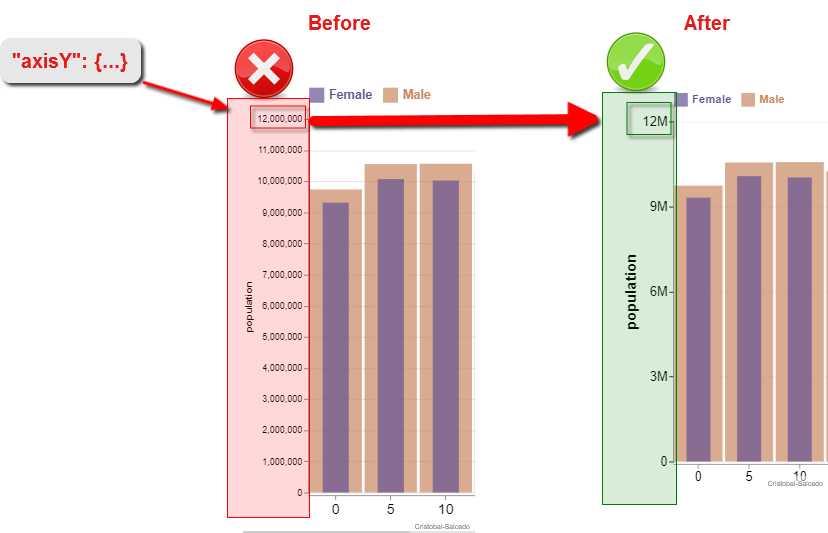
Es probable que ya tengas algo de experiencia con Vega-Lite y hayas considerado usar la propiedad tickCount: 5. Sin embargo, es importante destacar que esta propiedad es aleatoria y no ofrece un control preciso sobre los valores mostrados.
Para obtener el resultado deseado, necesitamos dominar algunas de las propiedades disponibles para los ejes x o y. Estas propiedades son:
- Value: El valor de los datos.
- Label: La etiqueta de texto.
- Index: Índice de ticks fraccionarios, útil para definir puntos específicos en los ejes.
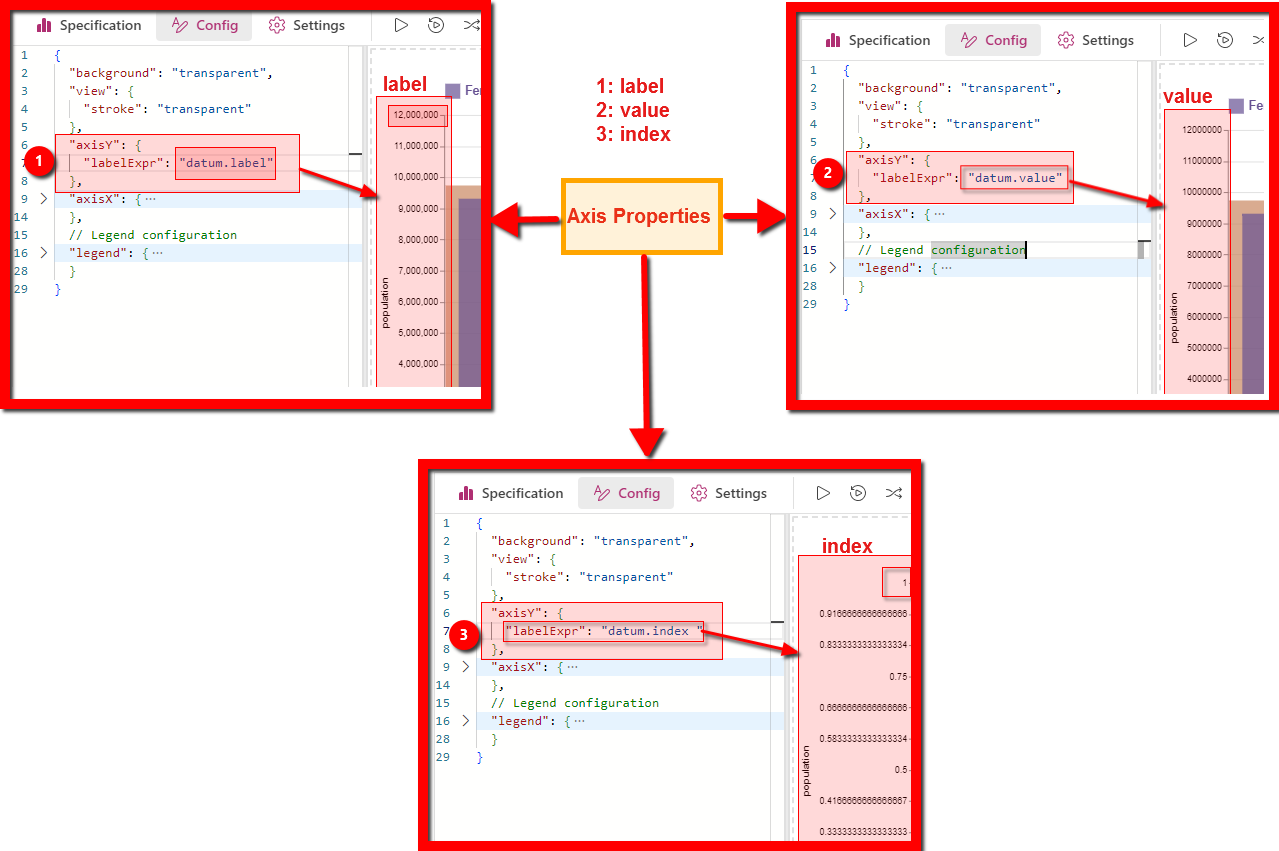
label, value e index en el código Vega-Lite.
Propiedades Clave de los Ejes en Vega-Lite
1. labelExpr: Controlando los valores visibles
La propiedad labelExpr es una de las más útil a la hora de personalizar los ejes. Con ella, podemos decidir qué valores mostrar y cómo formatearlos. Por ejemplo, si queremos mostrar solo ciertos valores fraccionados a lo largo del eje, podemos usar datum.index para crear una condición que nos permita controlar este aspecto.
Ejemplo de Condicional para los Valores del Eje Y:
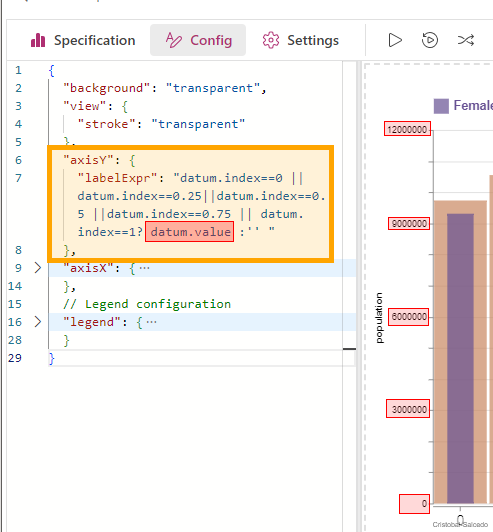
El index es una propiedad que varía entre 0 y 1, representando un rango porcentual del total de valores. Al usar Index, podemos establecer condicionales que determinen qué valores mostrar en el gráfico. Por ejemplo, si queremos mostrar solo el primer y último valor, o los valores en los puntos 0, 0.25, 0.5, 0.75 y 1, podemos construir un condicional como el siguiente:
datum.index == 0 || datum.index == 0.25 || datum.index == 0.5
|| datum.index == 0.75 || datum.index == 1
Usamos datum para acceder al valor actual y evaluarlo, construyendo un condicional or con el operador ||. Esto nos permite controlar qué valores se muestran en los ticks, la cuadrícula y las etiquetas.
Para controlar los valores del eje y, el código sería:
...
"axisY": {
"labelExpr": "datum.index == 0 || datum.index == 0.25
|| datum.index == 0.5 || datum.index == 0.75 || datum.index == 1 ?
datum.value : '' "
},...
En este ejemplo, mostramos solo los valores correspondientes a los puntos 0, 0.25, 0.5, 0.75 y 1. Esto ayuda a reducir el desorden visual y destaca solo los valores importantes.
Formateando Valores con pbiFormatAutoUnit
Una de las nuevas funciones en Deneb 1.7 es pbiFormatAutoUnit, que permite aplicar un formato automático a los valores. Esto es útil cuando queremos mostrar grandes cantidades de datos en miles o millones sin tener que preocuparse por el formato manual.
Ejemplo de Código Usando pbiFormatAutoUnit:
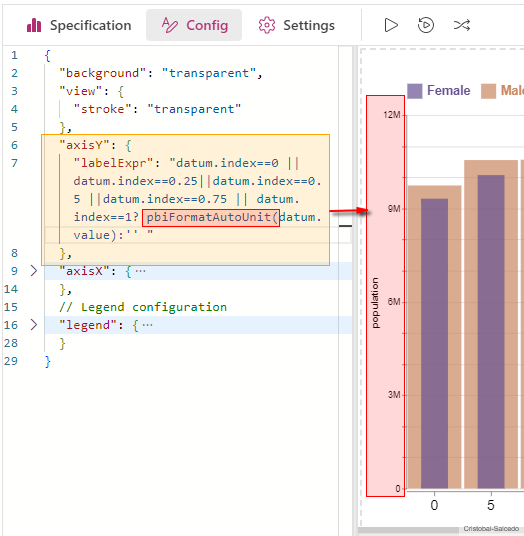
pbiFormatAutoUnit.
Ejemplo de Código Usando pbiFormatAutoUnit:
"axisY": {
"labelExpr": "datum.index == 0 || datum.index == 0.25 || datum.index == 0.5
|| datum.index == 0.75 || datum.index == 1 ? pbiFormatAutoUnit(datum.value) : '' "
},...
Este condicional y las propiedades asociadas permiten un control preciso sobre la visualización de los ejes, asegurando que solo los valores deseados se muestren y estén correctamente formateados.
Ejemplo Completo: Controlando Ticks, Cuadrículas y Etiquetas del panel de Configuración
Después de haber explorado las propiedades y el formato de los ejes, el siguiente paso es ver cómo esto se aplica a un gráfico completo. A continuación, se muestra un ejemplo donde controlamos los ticks, la cuadrícula y las etiquetas del eje Y:
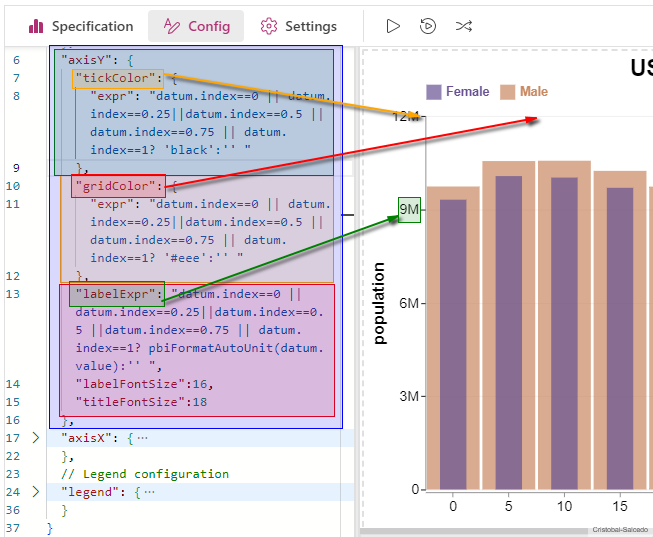
Código completo:
{
"background": "transparent",
"view": {
"stroke": "transparent"
},
"axisY": {
"tickColor": {
"expr": "datum.index==0 || datum.index==0.25||datum.index==0.5 ||datum.index==0.75 || datum.index==1? 'black':'' "
},
"gridColor": {
"expr": "datum.index==0 || datum.index==0.25||datum.index==0.5 ||datum.index==0.75 || datum.index==1? '#eee':'' "
},
"labelExpr": "datum.index==0 || datum.index==0.25||datum.index==0.5 ||datum.index==0.75 || datum.index==1? pbiFormatAutoUnit(datum.value):'' ",
"labelFontSize": 16,
"titleFontSize": 18
},
"axisX": {
"labelAngle": 0,
"offset": 3,
"labelFontSize": 16,
"titleFontSize": 18
},
// Legend configuration
"legend": {
"title": "", // No title for the legend
"orient": "top",
"symbolSize": 280, // Size of the symbols in the legend
"disable": false, // Ensure legend is enabled
"labelFontSize": 14, // Font size of legend labels
"labelFontWeight": "bold", // Bold font for legend labels
"columnPadding": 10, // Padding between legend columns
"labelColor": {
"expr": "datum.label == 'Male' ? '#ca8861':'#675193' " // Conditional color for labels
},
"labelAlign": "left" // Align legend text to the left of the symbol
}
}
Este código muestra cómo podemos tener control total sobre los elementos visuales de los ejes, adaptando el formato y la visibilidad a nuestras necesidades.
Conclusión
El uso de Vega-Lite en Power BI, a través de Deneb, te brinda un control sin precedentes sobre la visualización de datos. El formato y la personalización de los ejes son esenciales para comunicar información de manera clara y efectiva. Con propiedades como labelExpr y la función pbiFormatAutoUnit, es posible transformar gráficos simples en herramientas visuales precisas y atractivas.
No dudes en experimentar con estas propiedades en tus propios proyectos de Power BI y sacar el máximo provecho de Vega-Lite. ¡Tu audiencia lo agradecerá!
Download the files used here
🔽 layered_bar_chart.pbix (2 MB)
🔽 layered_bar_chart.json: ( 4.08 KB)
Referencias:
- Deneb Official Website: Recursos y documentación oficial de Deneb.
- Opciones avanzadas para la función pbiFormat: Guía sobre el uso avanzado de
pbiFormat. - Formateo en Deneb: Recurso completo sobre las técnicas de formateo en Deneb.
- Ejemplo de gráfico de barras con capas y transparencia en Vega-Lite: Un ejemplo práctico sobre cómo aplicar capas y transparencia en gráficos de barras usando Vega-Lite.
Copy the Template Below👇✔
{
"$schema": "https://vega.github.io/schema/vega-lite/v5.json",
"usermeta": {
"information": {
"uuid": "f1235fc5-778a-4e37-be73-87beefca0455",
"generated": "2024-09-06T02:12:54.724Z",
"previewImageBase64PNG": "data:image/png;base64,iVBORw0KGgoAAAANSUhEUgAAAAEAAAABCAQAAAC1HAwCAAAAC0lEQVR42mNkYAAAAAYAAjCB0C8AAAAASUVORK5CYII=",
"name": "Layered Bar Chart",
"description": "Based on an official Vega-Lite example and adapted for use in Deneb within Power BI. Note: Cross-filtering interactivity is limited when using 'aggregate'.",
"author": "Cristobal-Salcedo"
},
"deneb": {
"build": "1.7.1.0",
"metaVersion": 1,
"provider": "vegaLite",
"providerVersion": "5.20.1"
},
"interactivity": {
"tooltip": true,
"contextMenu": true,
"selection": false,
"selectionMode": "simple",
"highlight": false,
"dataPointLimit": 50
},
"config": "{\r\n \"background\": \"transparent\",\r\n \"view\": {\r\n \"stroke\": \"transparent\"\r\n },\r\n \"axisY\": {\r\n \"tickColor\": {\r\n \"expr\": \"datum.index==0 || datum.index==0.25||datum.index==0.5 ||datum.index==0.75 || datum.index==1? 'black':'' \"\r\n },\r\n \"gridColor\": {\r\n \"expr\": \"datum.index==0 || datum.index==0.25||datum.index==0.5 ||datum.index==0.75 || datum.index==1? '#eee':'' \"\r\n },\r\n \"labelExpr\": \"datum.index==0 || datum.index==0.25||datum.index==0.5 ||datum.index==0.75 || datum.index==1? pbiFormatAutoUnit(datum.value):'' \",\r\n \"labelFontSize\":16,\r\n \"titleFontSize\":18\r\n },\r\n \"axisX\": {\r\n \"labelAngle\": 0,\r\n \"offset\": 3,\r\n \"labelFontSize\":16,\r\n \"titleFontSize\":18\r\n },\r\n // Legend configuration\r\n \"legend\": {\r\n \"title\": \"\", // No title for the legend\r\n \"orient\": \"top\",\r\n \"symbolSize\": 280, // Size of the symbols in the legend\r\n \"disable\": false, // Ensure legend is enabled\r\n \"labelFontSize\": 14, // Font size of legend labels\r\n \"labelFontWeight\": \"bold\", // Bold font for legend labels\r\n \"columnPadding\": 10, // Padding between legend columns\r\n \"labelColor\": {\r\n \"expr\": \"datum.label == 'Male' ? '#ca8861':'#675193' \" // Conditional color for labels\r\n },\r\n \"labelAlign\": \"left\" // Align legend text to the left of the symbol\r\n }\r\n}",
"dataset": [
{
"key": "__0__",
"name": "year",
"description": "",
"kind": "column",
"type": "text"
},
{
"key": "__1__",
"name": "sex",
"description": "",
"kind": "column",
"type": "numeric"
},
{
"key": "__2__",
"name": "age",
"description": "",
"kind": "column",
"type": "numeric"
},
{
"key": "__3__",
"name": "people",
"description": "",
"kind": "measure",
"type": "numeric"
}
]
},
"data": {
"name": "dataset"
},
"description": "Layered Bar Chart: Based on an official Vega-Lite example and adapted for use in Deneb within Power BI. Note: Cross-filtering interactivity is limited when using 'aggregate'. Author: Cristobal Salcedo Beltran. Contact: csalcedo90@gmail.com.",
"transform": [
{
"filter": "datum['__0__'] == '2000' "
},
{
"calculate": "datum['__1__'] == 2 ? 'Female' : 'Male'",
"as": "gender"
}
],
"mark": {
"type": "bar",
"width": {
"expr": "datum.gender==='Female'?width/40: width/20"
}
},
"encoding": {
"x": {
"field": "__2__",
"type": "ordinal"
},
"y": {
"aggregate": "sum",
"field": "__3__",
"title": "population",
"stack": null
},
"color": {
"field": "gender",
"scale": {
"range": [
"#675193",
"#ca8861"
]
}
},
"opacity": {
"value": 0.7
}
},
"title": {
"text": "US population distribution of age groups and gender in 2000",
// Chart title
"fontSize": 25,
"fontWeight": "bold",
"fontStyle": "arial"
}
}